|
CHARLOTTE (NOIR ET BLANC) 
Grazie Colybrix per il permesso di tradurre i tuoi tutorial
qui puoi trovare qualche risposta ai tuoi dubbi. Se l'argomento che ti interessa non è presente, ti prego di segnalarmelo. Questo tutorial è stato tradotto con PSPX7, ma può essere realizzato con le versioni più antiche. Dalla versione X4, il comando Immagine>Rifletti è stato sostituito con Immagine>Capovolgi in orizzontale, e il comando Immagine>Capovolgi con Immagine>Capovolgi in verticale. Nelle versioni X5 e X6, le funzioni sono state migliorate rendendo disponibile il menu Oggetti. Con la nuova versione X7, sono tornati Rifletti>Capovolgi, ma con nuove varianti. Vedi la scheda sull'argomento qui  Traduzione inglese qui Traduzione inglese qui Le vostre versioni qui Le vostre versioni qui Occorrente:  Per le maschere grazie Narah. (in questa pagina trovi i links ai siti dei creatori di tubes) Filtri: in caso di dubbi, ricorda di consultare la mia sezione filtri qui Filters Unlimited 2.0 qui Graphics Plus - Cross Shadow qui AAA Filters qui I filtri Graphics Plus si possono usare da soli o importati in Filters Unlimited (come fare vedi qui) Se un filtro fornito appare con questa icona  non esitare a cambiare modalità di miscelatura e opacità secondo i colori utilizzati.  Apri le maschere in PSP e minimizzale con il resto del materiale. Colori: Nero, bianco e rosso (#f01126) 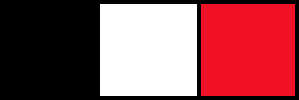 Imposta il colore di primo piano con il colore nero, e il colore di sfondo con il colore bianco 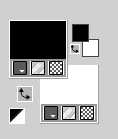 1. Apri Alpha Charlotte NB. Questa immagine, che sarà la base del tuo lavoro, non è vuota, ma contiene una selezione salvata sul canale alfa. Riempi  l'immagine trasparente con il colore nero. l'immagine trasparente con il colore nero.Regola>Aggiungi/Rimuovi disturbo>Aggiungi disturbo.  2. Effetti>Plugins>Graphics Plus - Cross Shadow, con i settaggi standard. 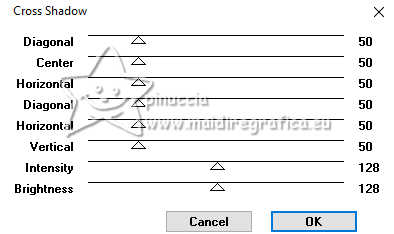 3. Livelli>Nuovo livello raster. Riempi  il livello con il colore bianco. il livello con il colore bianco.Livelli>Nuovo livello maschera>Da immagine. Apri il menu sotto la finestra di origine e vedrai la lista dei files aperti. Seleziona la maschera NarahsMasks_1824  Effetti>Effetti di bordo>Aumenta. Livelli>Unisci>Unisci gruppo. 4. Effetti>Effetti di trama>Veneziana - colore nero.  5. Effetti>Effetti 3D>Sfalsa ombra, colore nero.  Regola>Luminosità e contrasto>Luminosità e contrasto.  6. Apri il misted del paesaggio mistpaysg101-coly 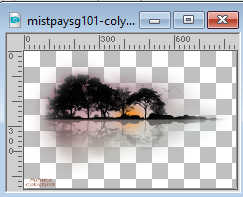 Finestra>Duplica e rimani sulla copia. Cancella la firma. Effetti>Plugins>AAA Filters - Custom - clicca su Grayscale 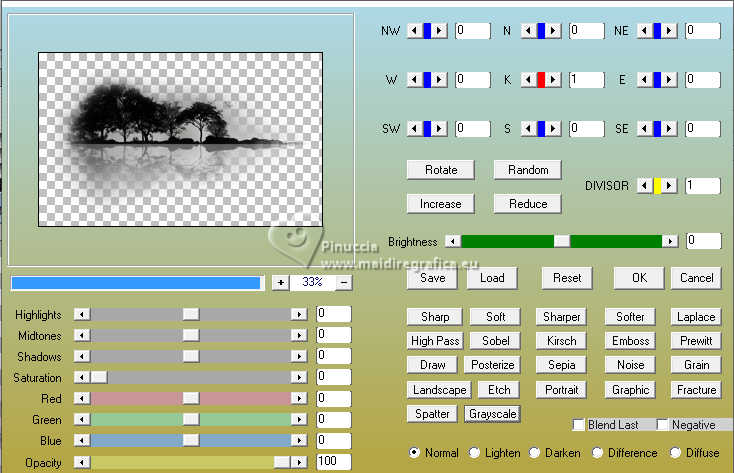 Modifica>Copia. 7. Torna al tuo lavoro. Selezione>Carica/Salva selezione>Carica selezione da canale alfa. La selezione sélection 1 è subito disponibile. Devi soltanto cliccare Carica.  Livelli>Nuovo livello raster. Modifica>Incolla nella selezione. 8. Immagine>Ridimensiona, al 110%, tutti i livelli non selezionato. sulla mia seconda versione, ho ridimensionato 2 volte (adatta al tuo misted) Posiziona  correttamente il tube al centro. correttamente il tube al centro.Selezione>Inverti. Premi sulla tastiera il tasto CANC  Selezione>Deseleziona. 9. Facoltativo: Regola>Luminosità e contrasto>Luminosità e contrasto (adatta i settaggi se necessario)  Livelli>Disponi>Sposta giù. Attiva nuovamente il livello superiore. 10. Livelli>Nuovo livello raster. Riempi  il livello con il colore bianco. il livello con il colore bianco.Livelli>Nuovo livello maschera>Da immagine. Apri il menu sotto la finestra di origine e vedrai la lista dei files aperti. Seleziona la maschera NarahsMasks_1825  Regola>Messa a fuoco>Metti a fuoco. Livelli>Unisci>Unisci gruppo. 11. Immagine>Ridimensiona, al 70%, tutti i livelli non selezionato. Immagine>Ruota per gradi - 45 gradi a destra. 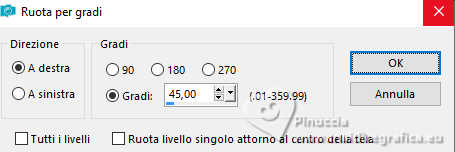 Tasto K per attivare lo strumento Puntatore  Imposta Posizione X: -125,00 e Posizione Y: -49,00.  12. Livelli>Duplica. Immagine>Rifletti>Rifletti orizzontalmente (Immagine>Rifletti). Immagine>Rifletti>Rifletti verticalmente (Immagine>Capovolgi). Immagine>Ruota per gradi, con i settaggi precedenti. 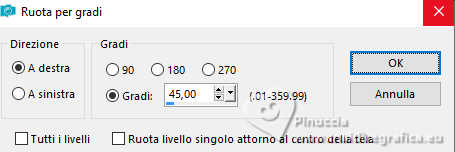 13. Strumento Puntatore (K)  Posizione X: 605,00 e Posizione Y: -86,00.  Livelli>Unisci>Unisci giù. Abbiamo questo  15. Attiva il livello Raster 1. Livelli>Duplica. Livelli>Disponi>Porta in alto. Chiudi questo livello, Copia di Raster 1, e attiva il livello sottostante. Livelli>Unisci>Unisci visibile. Modifica>Copia. 15. Riapri e attiva il livello Copia di Raster 1. Selezione>Seleziona tutto. Selezione>Modifica>Contrai - 2 pixels. Modifica>Incolla nella selezione (l'immagine in memoria del punto 14). 16. Selezione>Modifica>Contrai - 5 pixels. Riempi  la selezione con il colore bianco. la selezione con il colore bianco.Selezione>Modifica>Contrai - 5 pixels. Riempi  con il colore nero. con il colore nero.Regola>Aggiungi/Rimuovi disturbo>Aggiungi disturbo, con i settaggi precedenti.  17. Selezione>Modifica>Contrai - 1 pixel. Riempi  con il colore bianco. con il colore bianco.Selezione>Modifica>Contrai - 1 pixel. Riempi  con il colore nero. con il colore nero.Selezione>Modifica>Contrai - 1 pixel. Premi sulla tastiera il tasto CANC. 18. Livelli>Nuovo livello raster. Modifica>Incolla nella selezione (l'immagine del punto 14 è sempre in memoria). 19. Livelli>Nuovo livello raster. Effetti>Effetti 3D>Ritaglio.  Selezione>Deseleziona. 20. Apri il tube della donna femme935-coly  Cancella il watermark e vai a Modifica>Copia. Torna al tuo lavoro e vai a Modifica>Incolla come nuovo livello. Immagine>Ridimensiona, al 70%, tutti i livelli non selezionato. Sposta  il tube a destra. il tube a destra.Strumento Puntatore (K)  Posizione x: 507,00 e Posizione Y: 8,00.  Effetti>Effetti 3D>Sfalsa ombra, colore nero.  Facoltativo: Regola>Luminosità e Contrast>Luminosità e Contrasto.  21. Apri il testo titre 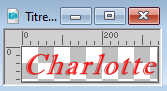 O scrivi il tuo con il font che trovi nel materiale. I miei settaggi  Sposta  il testo in basso a sinistra. il testo in basso a sinistra.22. Firma il tuo lavoro su un nuovo livello. Livelli>Unisci>Unisci tutto e salva in formato jpg. Per il tube di questo esempio grazie Kamil (il misted è mio)    Puoi scrivermi se hai problemi o dubbi, o trovi un link che non funziona, o soltanto per un saluto. |




